Generalista. Uno dei millennials più anziani. Professionista IT per tutta la vita, libero professionista e imprenditore.
Eseguire i giochi senza problemi sul tuo netbook EEE PC non è più una sfida con questa guida. Migliorare FPS e qualità visiva allo stesso tempo. E ‘ un must-stash!

Il vostro out-of-the-box ASUS EEE PC 1005HA.
Immagine di KitosRD, BY-NC-SA 2.0, via Flickr.com
Introduzione
Ricordo di aver acquistato un EEE PC 1005HA per andare alle lezioni universitarie. È stato divertente vedere tutti i miei colleghi prendersi cura di un laptop e di una borsa piena di notebook (quelli di carta), dal momento che la batteria del loro laptop sarebbe morta in meno di 3 ore.
Allora l’EEE PC era incredibile in termini di durata della batteria. Ricordo di aver spremuto il massimo raggiungendo 9,5 ore di durata. Beh, vale per i suoi soldi.
Ora, proprio come chiunque abbia fatto qualche frag indietro nei giorni (o non molto tempo fa), era una domanda naturale da porsi..
Quali giochi funzionerebbero sul mio netbook EEE?
Prima c’era Quake 3. Rifiutato di eseguire a causa dell’errore OpenGL. In realtà, OpenGL mancava sul sistema. Corso d’azione naturale-QuakeLive.
QuakeLive ha funzionato con una prestazione impressionante di 1 fotogrammi al secondo (FPS).
Molti altri giochi d’azione 3rd person hanno rifiutato di iniziare, mentre altri erano solo 1 FPS (se non del tutto).
Se si sta attualmente attraversando questo…
O ancora meglio – non voglio essere…
quindi leggi i suggerimenti qui sotto e risparmia ore di colpi di testa.
Importante: Poiché questa guida fa riferimento a parti di altre due guide, reuqires modifiche al sistema operativo che richiederà di riavviare, si prega di assicurarsi di bookmark questo articolo, in modo da non perderlo.
Determinare il grado del tuo netbook EEE PC
Nel caso in cui tu abbia un netbook con grafica nVidia Quadro, non hai bisogno di questa guida.
Questa guida è per EEE PC di fascia bassa. E un test facile per questo è il modo in cui viene eseguito un video 720p. Se si ottiene salto visivo o audio, allora questa guida è per voi.
Se funziona bene – bene, vai a prendere un gamepad, sali sulla tua poltrona preferita e vedi quanto puoi essere pigro.
Per un test rapido delle prestazioni si può solo aprire un 60 fotogrammi al secondo, 720p trailer su YouTube. Basta fare in modo di passare a 720p60 dalle impostazioni per il video.
Ora che sai quanto è lento il tuo Netbook, mettiamoci al lavoro.
Scegliere la giusta versione di Windows 7
Il mio EEE PC è stato preinstallato con Windows 7 Starter Edition.
Conosciuto anche come “Windows 7 Netbook Edition” questa versione di Windows funziona bene come l’installazione di Windows XP su qualsiasi netbook moderno.
nota: se lo desideri, istruisci su come funzionano Win7 e XP sul tuo netbook.
Starter Edition è buono solo per la navigazione e la digitazione del testo. Seriamente, non puoi nemmeno cambiare lo sfondo.
Renditi conto o no, ogni volta che hai provato a creare qualsiasi gioco moderno sul tuo vecchio netbook o pc, molto probabilmente hai:
- servizi modificati sul sistema,
- driver video pre-modificati installati o
- software installato che richiede un accesso eccessivo all’hardware video.
Quelli, caro lettore, sono cose che non sono possibili durante l’esecuzione di Windows 7 Starter Edition.
Confronto Veloce di Windows 7 Versioni
- Windows 7 Starter (distribuito con il vostro EEE PC)
– non fornisce funzioni di base di tale Tema Personalizzazioni
– manca un sacco di opzioni di amministrazione
– fornisce merda di supporto per le prestazioni video (non so perché e non si cura di) - Windows 7 Home, Home Premium
ha qualche bella app multimediali (leggi ‘Windows Media Center’), ma ancora manca il supporto per la personalizzazione del sistema e tunning
– non testato le prestazioni video qui - Windows 7 Professional
– fornisce un ottimo supporto su video prestazioni (risolve il problema 1FPS)
– ha le applicazioni necessarie per l’hacking e la messa a punto (ama techies!)
– consente di gestire completamente le autorizzazioni delle applicazioni - Windows 7 Ultimate / Corporate
– viene fornito completamente confezionato sarà tutti i tipi di applicazioni per l’accesso amministrativo, gestione dei servizi, gestione della rete, ecc
– infatti, è così completo che sarà possibile utilizzare anche il 10% di quelle caratteristiche a meno che non si esegue 80 i computer di rete a casa vostra
– fornisce le funzioni citate in Professional e Home edition
Dato Ultimate edition sarà solo mangiare spazio su disco, e abbiamo bisogno di risparmiare per la marea di giochi che stiamo per installare, vi consiglio vivamente di andare con Windows 7 Professional.
Come ho già detto, ha risolto il mio problema 1FPS e viene preconfezionato anche con il supporto OpenGL.
Ora che abbiamo scelto una distribuzione di Windows 7, facciamolo funzionare.
Installazione di Windows 7
Naturalmente, è necessario installare Win7 da una chiavetta USB, poiché l’EEE PC non supporta alcuna unità ottica.
Se non sei sicuro di come farlo, controlla il mio articolo sull’esecuzione di Windows 7 con il supporto AHCI. A proposito, AHCI è una grande caratteristica e se lo avete, si dovrebbe assolutamente eseguirlo.
Nella pagina dell’articolo, vedere la sezione ” 1. Crea unità USB avviabile di Windows 7 ” per istruzioni dettagliate sulla creazione dell’installazione della chiavetta USB.
Impostazione di Windows 7 dopo l’installazione
Ora che hai Win7 installato e funzionante, assicurati di configurarlo per ottenere il meglio da esso. Ti aiuterà anche a ridurre i picchi di ritardo durante il gioco in seguito.
Windows 7 Impostazioni consigliate
Asus EEE PC Video Driver e DirectX
Ora che avete impostato il vostro Windows per il meglio di esso, è il momento di stabilire il lavoro a terra di messa a punto il vostro netbook per il gioco.
Se hai letto altre guide in rete, probabilmente hai notato che tutte ti consigliano di aggiornare alle ultime versioni dei driver DirectX e/o video.
Questo è assolutamente corretto, dal momento che molte versioni di driver includono correzioni di supporto e prestazioni per i giochi più vecchi. Che è più probabile che sia anche il tuo caso.
Inoltre, vi consiglio di installare la distro DirectX incluso lungo l’installazione dei giochi che verrà installato in seguito.
Il programma di installazione di DirectX aggiunge solo i file mancanti dall’installazione corrente, espandendo al massimo il supporto del gioco.
Non è necessario installare DirectX 10 o 11.
Ammettiamolo. Se il tuo EEE PC non è in grado di gestire la riproduzione 720p senza sudare, non è possibile eseguire senza problemi un gioco compatibile con DX10+.
So…
- Aggiorna il tuo DirectX (va a microsoft.com)
- Aggiorna i tuoi driver video. Poiché è molto probabile che tu stia utilizzando Intel GMA, ecco un link al Centro di supporto Intel
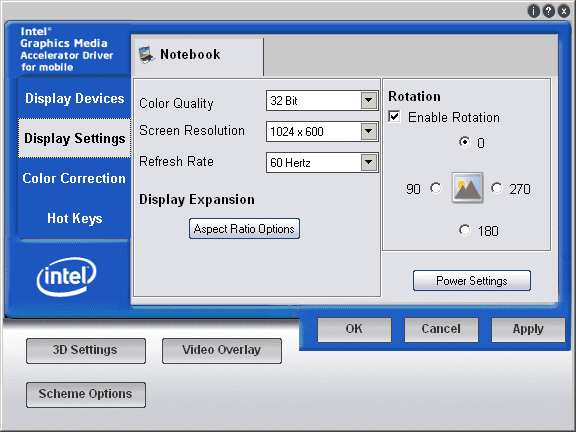
La scheda Impostazioni di visualizzazione delle impostazioni della scheda video Intel GMA.
Immagine di Me (ItKnol), CC-BY, itknol.hubpages.com
Impostazioni driver Intel GMA
Dopo aver aggiornato i driver e DirectX e riavviato, attenersi alla seguente procedura:
- Fare clic con il pulsante destro del mouse sull’icona Intel GMA vicino all’orologio
- Selezionare “Proprietà grafiche…”
- Fare clic sul pulsante” Impostazioni visualizzazione “a sinistra
- Pulsante”Impostazioni alimentazione” a destra
- Spostare il cursore su “Disabilita risparmio energetico”
Dal momento che hai già l’hardware 3D più lento dei tempi moderni, non hai davvero bisogno di spegnerlo per risparmiare energia.

Immagine presentata come illustrazione.
Immagine di Ashish, CC-BY 3.0, via Wikimedia Commons
Dare un ulteriore impulso
Parlando di risparmio energetico, si dovrebbe modificare il piano di alimentazione di Windows 7 pure.
Molto probabilmente stai usando “Balanced”. In caso contrario, passare a bilanciato e seguire questi passaggi:
- Fare clic sul collegamento “Modifica impostazioni piano” accanto a balanced
- “Modifica impostazioni avanzate di alimentazione” in basso a sinistra
- Estendi “PCI Express”
- Estendi “Link Power State Management”
- Imposta “Plugged in” su “Off”
Importante: Gaming sul vostro netbook sarà sicuramente scaricare la batteria in meno di 2 ore. Ogni volta che si prevede di avere una lunga sessione di gioco (qualcosa di più di 45 minuti) rimuovere la batteria e collegare l’adattatore di alimentazione.
A proposito di scollegare la batteria
Windows è terribile a caricare la batteria.
Spiegazione rapida-1 ciclo di carica della batteria sta caricando la batteria da 0% a 100%. Quando hai la batteria sul tuo netbook e il caricabatterie collegato pure, ogni volta che il potere scende al 99% di Windows si ricarica al 100%, sprecando 1 ciclo di carica completa per il recupero che 1%. Quindi, in poche parole, rimuovere la batteria perché Windows accorcia la sua vita in tempi. Parlando per esperienza personale qui.
Torna sull’argomento
Per quanto riguarda le impostazioni di alimentazione della scheda grafica video, anche se potrebbe non dare una spinta significativa al tuo FPS, ridurrà sicuramente i picchi di ritardo video e audio.
Il vero Kicker: software per aumentare le prestazioni del tuo EEE PC
Ora che abbiamo impostato Power management per aumentare la potenza dell’acceleratore grafico video (scheda video), è il momento di overcloccare in modo sicuro e aumentare il supporto delle funzionalità 3D.
Fare ciò aumenterà il tuo FPS e ti permetterà di emulare il supporto hardware per vecchi e nuovi giochi allo stesso modo.
E i grandi strumenti per questo sono:
- GMA Booster, e
- Analizzatore 3D.
nota: link per il download forniti alla fine di ogni sezione.
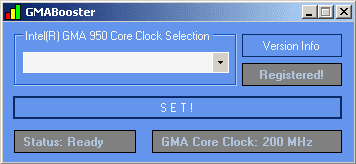
L’interfaccia predefinita di GMA Booster.
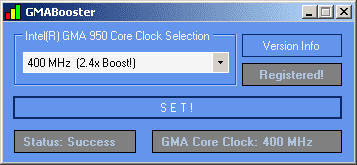
GMA Booster dopo aver attivato 2.4 x boost al processore grafico.
Immagini di Me (ItKnol), CC-BY, itknol.hubpages.com
GMA Booster
GMA Booster è un’applicazione super-semplice da usare sviluppata da Vladimir Plenskiy. Uno sviluppatore vale veramente l’ammirazione di tutti.
Questo ragazzo ha sviluppato un programma che supporta Intel GMA 950 (mobile GMA 945 famiglia) e GMA 900 (mobile 915 famiglia) processori video.
Tutto quello che devi fare è specificare quale spinta alla frequenza del tuo processore video vorresti dare, con un massimo di 2,4 volte!
Dimostrato di aumentare 1,8 volte FPS sul test pixel shader di FutureMark 3D Mark ‘ 06.
GMA Booster utilizza un modello di distribuzione donationware.
Cosa significa ‘donationware’?
Fondamentalmente, il programma è libero di utilizzare, fino a quando si rinnova la sua installazione ogni settimana.
Se fai una donazione, tuttavia, ti verrà fornita una chiave cd personale, che renderà la tua installazione permanente.
Scarica GMA Booster
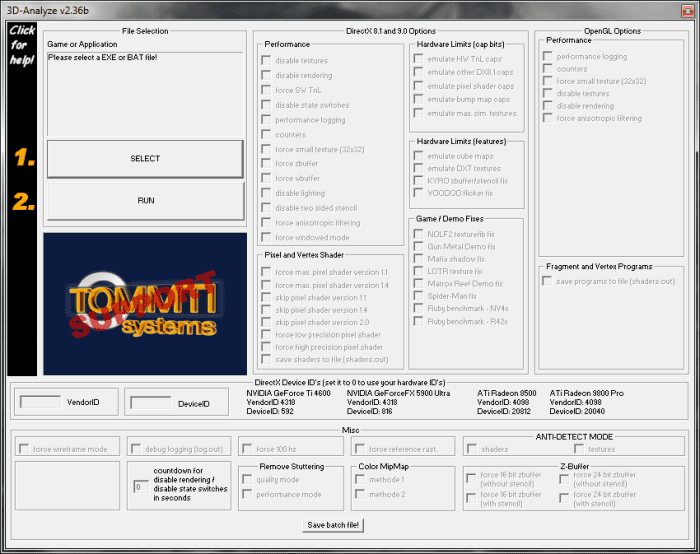
L’interfaccia predefinita di 3D Analyze.
Immagine di Me (ItKnol), CC-BY, itknol.hubpages.com
3D Analizzare
E ora per la parte più tecnica…
Acquistato da un altro guru della tecnologia – ToMMTi-Systems.de; 3D Analyze è un’applicazione gratuita che emula specifiche funzionalità hardware delle seguenti schede video grafiche:
- nVidia GeForce Ti 4600
- nVidia GeForceFX 5900 Ultra
- ATi Radeon 8500
- ATi Radeon 9800 Pro
Feedback dei lettori
Come notato da CyberFreak nei commenti qui sotto, 3D Analizzare a volte può causare problemi di compatibilità con alcuni giochi o non funzionare affatto.
Utilizzo di 3D Analyze sul tuo EEE PC
Passaggi di base per l’esecuzione di un gioco, emulando le funzionalità che il tuo video GMA non ha:
- Avviare 3D Analyze
- Fare clic sul grande pulsante “SELEZIONA” per specificare .file exe del gioco
- completare il VendorID e il DeviceID campi di testo (in basso a sinistra)
– utilizzare l’elenco a destra per riferimento
– mi consiglia di andare con la 5900 Ultra - fare Clic sul grande pulsante “ESEGUI” per vedere se il gioco inizia (più probabile)
Se il gioco non si avvia, google-il video requisiti hardware del gioco.
Esempio:
Se il tuo gioco richiede Hardware Transform e Lightning, seleziona semplicemente “emula HW TNL caps”.
So che all’inizio potrebbe essere troppo complicato, ma tutto si riduce ai test.
E, dopo tutto, se avete intenzione di sintonizzare il vostro EEE PC per il gioco, dubito che si stavano progettando di andare con out-of-the-box soluzioni.
Infine, fare clic su ” Salva file batch!”pulsante nella parte inferiore del 3D Analizzare. Mentre questa applicazione salverà tutte le impostazioni associate a un dato .file exe, è utile per salvare un batch (.bat) file in modo che la prossima volta che si desidera avviare quel gioco, basta avviare il file batch per esso.
Nota: Poiché 3D Analyze richiede un ampio accesso all’hardware, è meglio eseguirlo sempre con accesso amministrativo. Per farlo, è sufficiente fare clic destro sul file eseguibile e selezionare ‘Esegui come amministratore’.
Se non vuoi farlo ogni volta, crea un collegamento, fai clic con il pulsante destro del mouse -> proprietà e nella scheda Compatibilità seleziona la casella di controllo ‘Esegui come amministratore’.
Scarica 3D Analyze
Trucco delle prestazioni che ti farà venire voglia di vantartene!
Sulla base del fatto che i giochi in esecuzione in modalità finestra (finestra) correre più veloce vi mostrerò un grande trucco con 3D Analizzare.
Quello che faremo è caricare un gioco in modalità finestra forzata. Forzare la modalità finestra con 3D Analyze carica il gioco come previsto, ma nasconde il titolo e i bordi della finestra del contenitore.
A proposito, rende QUALSIASI gioco in finestra.
Quindi se carichi il gioco in questo modo e lo imposti alla risoluzione nativa del tuo schermo (1024×600 pixel nel mio caso) sembrerà che sia in esecuzione in modalità a schermo intero, ma sarà effettivamente finestra, dandoti tutti i vantaggi della modalità finestra.
Riassumiamo
Questo trucco ti consente di eseguire un gioco nella tua risoluzione nativa (immagini migliori) con un frame rate migliorato per tutto il tempo!
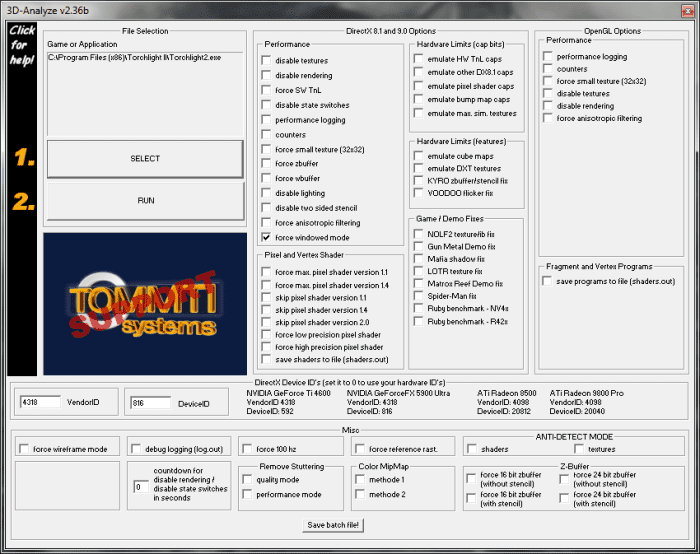
Screenshot cattura le impostazioni richieste per l’analisi 3D per forzare la modalità finestra sui tuoi giochi.
Immagine di Me (ItKnol), CC-BY, itknol.hubpages.com
I passaggi
- Aprono 3dAnalyze.exe
- Selezionare il .file exe del gioco si sta andando a eseguire
- Controlla “per Forza ” modalità finestra” nella prima colonna a destra
- Riempire ‘VendorId’ e ‘DeviceId’ campi
- fare Clic su “ESEGUI”
- Imposta il gioco in esecuzione nella vostra risoluzione nativa
- Esci dal gioco
- “ESEGUI” di nuovo il gioco attraverso il 3dAnalyze.exe
- Questa volta si carica, guardando come modalità a schermo intero!
Non c’è di che.
Suggerimenti bonus
Spero che questa guida ti sia stata utile!
Se incontri difficoltà, lascia un commento in fondo. Sarò lieto di assistervi!
Mentre questi suggerimenti non trasformeranno il tuo EEE PC in una bestia da gioco, lo renderanno sicuramente molto più divertente. E poiché i contenuti bonus eccitano sempre, noi, i giocatori ecco alcuni suggerimenti bonus per te:
Bonus tip #1: non ho mai realizzato che i giochi in esecuzione in modalità finestra migliorano FPS. Dai un’occhiata a questo grande articolo che esamina gli alti e bassi dei giochi in esecuzione in modalità finestra, di CyberFreak.
Bonus tip #2: Una volta che hai provato i tuoi giochi preferiti sul tuo EEE PC sintonizzato, potresti chiederti quali altre opzioni di gioco hai lasciato. Controlla questa lunga lista di buoni giochi sui Netbook (“Precedentemente noto come L. O. G. G. O. N.” – epic!).
Bonus tip #3: Se siete alla ricerca di buoni vecchi giochi porting con supporto garantito di Windows 7 ,in esecuzione con una corretta grafica * e * suoni / musica, poi testa a GOG.com -è possibile ottenere molti di quelli per poco meno di 10 dollari.
Dopo aver completato questa guida, quanto di un miglioramento delle prestazioni hai notato sul tuo ASUS EEE PC?
Uno dei video che mi ha ispirato per ottimizzare il mio EEE PC e scrivere questa guida
Questo contenuto è accurato e vero al meglio la conoscenza dell’autore e non è destinato a sostituire formale e consigli personalizzati da un professionista qualificato.
© 2013 ItKnol
kratos febbraio 23, 2016:
Bei consigli!
Sfortunatamente GMA Booster non supporta GMA x3100 al momento. Un giorno! 🙂
ItKnol (autore) maggio 14, 2014:
Ciao, Flo!
In base alla tua domanda ho aggiornato il mio articolo. Potrebbe essere necessario eseguire 3D Analyze in come amministratore.
Si prega di consultare gli ultimi 2 paragrafi della sezione ‘3D Analyze’ nell’articolo sopra.
Tieni anche presente che 3D Analyze è un software di personalizzazione piuttosto avanzato. Potresti non fare le impostazioni giuste.
Ecco una ricerca su Google per iniziare:
https://www.google.com/search?q=league+of+legends+…
GL HF,
ItKnol
Flo a maggio 12, 2014:
Ciao.
grazie per questo, che aiutano a eseguire il mio eeepc più velocemente!
il problema è che non posso eseguire 3D analyzer, quando voglio selezionare o eseguire, quel blocco o non eseguire il gioco. il gioco è league of legends e compatibile con 3D analyzer.
impossibile fare clic su Salva file bach così come il pulsante non è visibile e non può ridurre le dimensioni della finestra.
se hai qualche consiglio? saluti
ItKnol (autore) dicembre 26, 2013:
Grazie! Trovo che i tuoi hub siano fantastici e te stesso sia davvero perspicace nel campo dei computer (e il tuo nickname sia fantastico). Quindi, il tuo feedback significa davvero molto.
La prossima settimana mi metterò a finire un progetto che ho procrastinato per un mese,ma in seguito arriveranno altri hub!
Saluti e divertiti a capodanno.
p.s. Aggiorna l’articolo per riflettere il tuo commento sulla compatibilità 3DAnalyze.
CyberFreak a dicembre 25, 2013:
Trovo il tuo hub incredibilmente informativo. Mi sono imbattuto in alcune cose che non conoscevo affatto, come GMABooster, che sicuramente darò un’occhiata. Possiedo un netbook che potrei non usare più per i giochi, ma tale conoscenza potrebbe essere utile in caso di necessità.
Avevo sentito parlare di 3DAnalyse, ma avevo incontrato problemi quando ho provato ad usarlo per la modalità finestra. Sembra che possa causare incompatibilità con determinati giochi o non funzionare affatto.
Sei uno scrittore hub impressionante-Io seguirò il vostro lavoro.